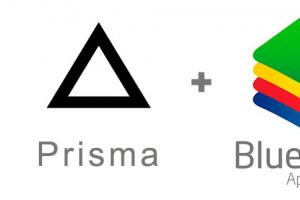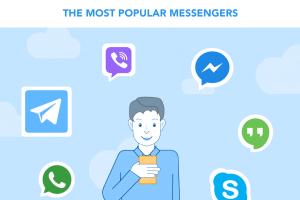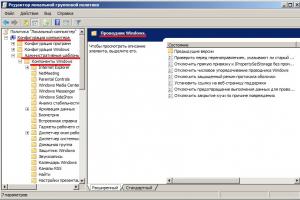Современный жёсткий диск — уникальный компонент компьютера. Он уникален тем, что хранит в себе служебную информацию, изучая которую, можно оценить «здоровье» диска. Эта информация содержит в себе историю изменения множества параметров, отслеживаемых винчестером в процессе функционирования. Больше ни один компонент системного блока не предоставляет владельцу статистику своей работы! Вкупе с тем, что HDD является одним из самых ненадёжных компонентов компьютера, такая статистика может быть весьма полезной и помочь его владельцу избежать нервотрёпки и потери денег и времени.
Информация о состоянии диска доступна благодаря комплексу технологий, называемых общим именем S.M.A.R.T. (Self-Monitoring, Analisys and Reporting Technology, т. е. технология самомониторинга, анализа и отчёта). Этот комплекс довольно обширен, но мы поговорим о тех его аспектах, которые позволяют посмотреть на атрибуты S.M.A.R.T., отображаемые в какой-либо программе по тестированию винчестера, и понять, что творится с диском.
Отмечу, что нижесказанное относится к дискам с интерфейсами SATA и РАТА. У дисков SAS, SCSI и других серверных дисков тоже есть S.M.A.R.T., но его представление сильно отличается от SATA/PATA. Да и мониторит серверные диски обычно не человек, а RAID-контроллер, потому про них мы говорить не будем.
Итак, если мы откроем S.M.A.R.T. в какой-либо из многочисленных программ, то увидим приблизительно следующую картину (на скриншоте приведён S.M.A.R.T. диска Hitachi Deskstar 7К1000.С HDS721010CLA332 в HDDScan 3.3):
В каждой строке отображается отдельный атрибут S.M.A.R.T. Атрибуты имеют более-менее стандартизованные названия и определённый номер, которые не зависят от модели и производителя диска.
Каждый атрибут S.M.A.R.T. имеет несколько полей. Каждое поле относится к определённому классу из следующих: ID, Value, Worst, Threshold и RAW. Рассмотрим каждый из классов.
- ID (может также именоваться Number ) — идентификатор, номер атрибута в технологии S.M.A.R.T. Название одного и того же атрибута программами может выдаваться по-разному, а вот идентификатор всегда однозначно определяет атрибут. Особенно это полезно в случае программ, которые переводят общепринятое название атрибута с английского языка на русский. Иногда получается такая белиберда, что понять, что же это за параметр, можно только по его идентификатору.
- Value (Current) — текущее значение атрибута в попугаях (т. е. в величинах неизвестной размерности). В процессе работы винчестера оно может уменьшаться, увеличиваться и оставаться неизменным. По показателю Value нельзя судить о «здоровье» атрибута, не сравнивая его со значением Threshold этого же атрибута. Как правило, чем меньше Value, тем хуже состояние атрибута (изначально все классы значений, кроме RAW, на новом диске имеют максимальное из возможных значение, например 100).
- Worst — наихудшее значение, которого достигало значение Value за всю жизнь винчестера. Измеряется тоже в «попугаях». В процессе работы оно может уменьшаться либо оставаться неизменным. По нему тоже нельзя однозначно судить о здоровье атрибута, нужно сравнивать его с Threshold.
- Threshold — значение в «попугаях», которого должен достигнуть Value этого же атрибута, чтобы состояние атрибута было признано критическим. Проще говоря, Threshold — это порог: если Value больше Threshold — атрибут в порядке; если меньше либо равен — с атрибутом проблемы. Именно по такому критерию утилиты, читающие S.M.A.R.T., выдают отчёт о состоянии диска либо отдельного атрибута вроде «Good» или «Bad». При этом они не учитывают, что даже при Value, большем Threshold, диск на самом деле уже может быть умирающим с точки зрения пользователя, а то и вовсе ходячим мертвецом, поэтому при оценке здоровья диска смотреть стоит всё-таки на другой класс атрибута, а именно — RAW. Однако именно значение Value, опустившееся ниже Threshold, может стать легитимным поводом для замены диска по гарантии (для самих гарантийщиков, конечно же) — кто же яснее скажет о здоровье диска, как не он сам, демонстрируя текущее значение атрибута хуже критического порога? Т. е. при значении Value, большем Threshold, сам диск считает, что атрибут здоров, а при меньшем либо равном — что болен. Очевидно, что при Threshold=0 состояние атрибута не будет признано критическим никогда. Threshold — постоянный параметр, зашитый производителем в диске.
- RAW (Data) — самый интересный, важный и нужный для оценки показатель. В большинстве случаев он содержит в себе не «попугаи», а реальные значения, выражаемые в различных единицах измерения, напрямую говорящие о текущем состоянии диска. Основываясь именно на этом показателе, формируется значение Value (а вот по какому алгоритму оно формируется — это уже тайна производителя, покрытая мраком). Именно умение читать и анализировать поле RAW даёт возможность объективно оценить состояние винчестера.
Этим мы сейчас и займёмся — разберём все наиболее используемые атрибуты S.M.A.R.T., посмотрим, о чём они говорят и что нужно делать, если они не в порядке.
| Аттрибуты S.M.A.R.T. | |||||||||||||||||
| 0x | |||||||||||||||||
| 0x | |||||||||||||||||
Перед тем как описывать атрибуты и допустимые значения их поля RAW, уточню, что атрибуты могут иметь поле RAW разного типа: текущее и накапливающее. Текущее поле содержит значение атрибута в настоящий момент, для него свойственно периодическое изменение (для одних атрибутов — изредка, для других — много раз за секунду; другое дело, что в программах чтения S.M.A.R.T. такое быстрое изменение не отображается). Накапливающее поле — содержит статистику, обычно в нём содержится количество возникновений конкретного события со времени первого запуска диска.
Текущий тип характерен для атрибутов, для которых нет смысла суммировать их предыдущие показания. Например, показатель температуры диска является текущим: его цель — в демонстрации температуры в настоящий момент, а не суммы всех предыдущих температур. Накапливающий тип свойственен атрибутам, для которых весь их смысл заключается в предоставлении информации за весь период «жизни» винчестера. Например, атрибут, характеризующий время работы диска, является накапливающим, т. е. содержит количество единиц времени, отработанных накопителем за всю его историю.
Приступим к рассмотрению атрибутов и их RAW-полей.
Атрибут: 01 Raw Read Error Rate
Для всех дисков Seagate, Samsung (начиная с семейства SpinPoint F1 (включительно)) и Fujitsu 2,5″ характерны огромные числа в этих полях.
Для остальных дисков Samsung и всех дисков WD в этом поле характерен 0.
Для дисков Hitachi в этом поле характерен 0 либо периодическое изменение поля в пределах от 0 до нескольких единиц.
Такие отличия обусловлены тем, что все жёсткие диски Seagate, некоторые Samsung и Fujitsu считают значения этих параметров не так, как WD, Hitachi и другие Samsung. При работе любого винчестера всегда возникают ошибки такого рода, и он преодолевает их самостоятельно, это нормально, просто на дисках, которые в этом поле содержат 0 или небольшое число, производитель не счёл нужным указывать истинное количество этих ошибок.
Таким образом, ненулевой параметр на дисках WD и Samsung до SpinPoint F1 (не включительно) и большое значение параметра на дисках Hitachi могут указывать на аппаратные проблемы с диском. Необходимо учитывать, что утилиты могут отображать несколько значений, содержащихся в поле RAW этого атрибута, как одно, и оно будет выглядеть весьма большим, хоть это и будет неверно (подробности см. ниже).
На дисках Seagate, Samsung (SpinPoint F1 и новее) и Fujitsu на этот атрибут можно не обращать внимания.
Атрибут: 02 Throughput Performance
Параметр не даёт никакой информации пользователю и не говорит ни о какой опасности при любом своём значении.
Атрибут: 03 Spin-Up Time
Время разгона может различаться у разных дисков (причём у дисков одного производителя тоже) в зависимости от тока раскрутки, массы блинов, номинальной скорости шпинделя и т. п.
Кстати, винчестеры Fujitsu всегда имеют единицу в этом поле в случае отсутствия проблем с раскруткой шпинделя.
Практически ничего не говорит о здоровье диска, поэтому при оценке состояния винчестера на параметр можно не обращать внимания.
Атрибут: 04 Number of Spin-Up Times (Start/Stop Count)
При оценке здоровья не обращайте на атрибут внимания.
Атрибут: 05 Reallocated Sector Count
Поясним, что вообще такое «переназначенный сектор». Когда диск в процессе работы натыкается на нечитаемый/плохо читаемый/незаписываемый/плохо записываемый сектор, он может посчитать его невосполнимо повреждённым. Специально для таких случаев производитель предусматривает на каждом диске (на каких-то моделях — в центре (логическом конце) диска, на каких-то — в конце каждого трека и т. д.) резервную область. При наличии повреждённого сектора диск помечает его как нечитаемый и использует вместо него сектор в резервной области, сделав соответствующие пометки в специальном списке дефектов поверхности — G-list. Такая операция по назначению нового сектора на роль старого называется remap (ремап) либо переназначение , а используемый вместо повреждённого сектор — переназначенным . Новый сектор получает логический номер LBA старого, и теперь при обращении ПО к сектору с этим номером (программы же не знают ни о каких переназначениях!) запрос будет перенаправляться в резервную область.
Таким образом, хоть сектор и вышел из строя, объём диска не изменяется. Понятно, что не изменяется он до поры до времени, т. к. объём резервной области не бесконечен. Однако резервная область вполне может содержать несколько тысяч секторов, и допустить, чтобы она закончилась, будет весьма безответственно — диск нужно будет заменить задолго до этого.
Кстати, ремонтники говорят, что диски Samsung очень часто ни в какую не хотят выполнять переназначение секторов.
На счёт этого атрибута мнения разнятся. Лично я считаю, что если он достиг 10, диск нужно обязательно менять — ведь это означает прогрессирующий процесс деградации состояния поверхности либо блинов, либо головок, либо чего-то ещё аппаратного, и остановить этот процесс возможности уже нет. Кстати, по сведениям лиц, приближенных к Hitachi, сама Hitachi считает диск подлежащим замене, когда на нём находится уже 5 переназначенных секторов. Другой вопрос, официальная ли эта информация, и следуют ли этому мнению сервис-центры. Что-то мне подсказывает, что нет:)
Другое дело, что сотрудники сервис-центров могут отказываться признавать диск неисправным, если фирменная утилита производителя диска пишет что-то вроде «S.M.A.R.T. Status: Good» или значения Value либо Worst атрибута будут больше Threshold (собственно, по такому критерию может оценивать и сама утилита производителя). И формально они будут правы. Но кому нужен диск с постоянным ухудшением его аппаратных компонентов, даже если такое ухудшение соответствует природе винчестера, а технология производства жёстких дисков старается минимизировать его последствия, выделяя, например, резервную область?
Атрибут: 07 Seek Error Rate
Описание формирования этого атрибута почти полностью совпадает с описанием для атрибута 01 Raw Read Error Rate, за исключением того, что для винчестеров Hitachi нормальным значением поля RAW является только 0.
Таким образом, на атрибут на дисках Seagate, Samsung SpinPoint F1 и новее и Fujitsu 2,5″ не обращайте внимания, на остальных моделях Samsung, а также на всех WD и Hitachi ненулевое значение свидетельствует о проблемах, например, с подшипником и т. п.
Атрибут: 08 Seek Time Performance
Не даёт никакой информации пользователю и не говорит ни о какой опасности при любом своём значении.
Атрибут: 09 Power On Hours Count (Power-on Time)
Ничего не говорит о здоровье диска.
Атрибут: 10 (0А — в шестнадцатеричной системе счисления) Spin Retry Count
О здоровье диска чаще всего не говорит.
Основные причины увеличения параметра — плохой контакт диска с БП или невозможность БП выдать нужный ток в линию питания диска.
В идеале должен быть равен 0. При значении атрибута, равном 1-2, внимания можно не обращать. Если значение больше, в первую очередь следует обратить пристальное внимание на состояние блока питания, его качество, нагрузку на него, проверить контакт винчестера с кабелем питания, проверить сам кабель питания.
Наверняка диск может стартовать не сразу из-за проблем с ним самим, но такое бывает очень редко, и такую возможность нужно рассматривать в последнюю очередь.
Атрибут: 11 (0B) Calibration Retry Count (Recalibration Retries)
Ненулевое, а особенно растущее значение параметра может означать проблемы с диском.
Атрибут: 12 (0C) Power Cycle Count
Не связан с состоянием диска.
Атрибут: 183 (B7) SATA Downshift Error Count
Не говорит о здоровье накопителя.
Атрибут: 184 (B8) End-to-End Error
Ненулевое значение указывает на проблемы с диском.
Атрибут: 187 (BB) Reported Uncorrected Sector Count (UNC Error)
Ненулевое значение атрибута явно указывает на ненормальное состояние диска (в сочетании с ненулевым значением атрибута 197) или на то, что оно было таковым ранее (в сочетании с нулевым значением 197).
Атрибут: 188 (BC) Command Timeout
Такие ошибки могут возникать из-за плохого качества кабелей, контактов, используемых переходников, удлинителей и т. д., а также из-за несовместимости диска с конкретным контроллером SATA/РАТА на материнской плате (либо дискретным). Из-за ошибок такого рода возможны BSOD в Windows.
Ненулевое значение атрибута говорит о потенциальной «болезни» диска.
Атрибут: 189 (BD) High Fly Writes
Для того чтобы сказать, почему происходят такие случаи, нужно уметь анализировать логи S.M.A.R.T., которые содержат специфичную для каждого производителя информацию, что на сегодняшний день не реализовано в общедоступном ПО — следовательно, на атрибут можно не обращать внимания.
Атрибут: 190 (BE) Airflow Temperature
Не говорит о состоянии диска.
Атрибут: 191 (BF) G-Sensor Shock Count (Mechanical Shock)
Актуален для мобильных винчестеров. На дисках Samsung на него часто можно не обращать внимания, т. к. они могут иметь очень чувствительный датчик, который, образно говоря, реагирует чуть ли не на движение воздуха от крыльев пролетающей в одном помещении с диском мухи.
Вообще срабатывание датчика не является признаком удара. Может расти даже от позиционирования БМГ самим диском, особенно если его не закрепить. Основное назначение датчика — прекратить операцию записи при вибрациях, чтобы избежать ошибок.
Не говорит о здоровье диска.
Атрибут: 192 (С0) Power Off Retract Count (Emergency Retry Count)
Не позволяет судить о состоянии диска.
Атрибут: 193 (С1) Load/Unload Cycle Count
Не говорит о здоровье диска.
Атрибут: 194 (С2) Temperature (HDA Temperature, HDD Temperature)
О состоянии диска атрибут не говорит, но позволяет контролировать один из важнейших параметров. Моё мнение: при работе старайтесь не допускать повышения температуры винчестера выше 50 градусов, хоть производителем обычно и декларируется максимальный предел температуры в 55-60 градусов.
Атрибут: 195 (С3) Hardware ECC Recovered
Особенности, присущие этому атрибуту на разных дисках, полностью соответствуют таковым атрибутов 01 и 07.
Атрибут: 196 (С4) Reallocated Event Count
Косвенно говорит о здоровье диска. Чем больше значение — тем хуже. Однако нельзя однозначно судить о здоровье диска по этому параметру, не рассматривая другие атрибуты.
Этот атрибут непосредственно связан с атрибутом 05. При росте 196 чаще всего растёт и 05. Если при росте атрибута 196 атрибут 05 не растёт, значит, при попытке ремапа кандидат в бэд-блоки оказался софт-бэдом (подробности см. ниже), и диск исправил его, так что сектор был признан здоровым, и в переназначении не было необходимости.
Если атрибут 196 меньше атрибута 05, значит, во время некоторых операций переназначения выполнялся перенос нескольких повреждённых секторов за один приём.
Если атрибут 196 больше атрибута 05, значит, при некоторых операциях переназначения были обнаружены исправленные впоследствии софт-бэды.
Атрибут: 197 (С5) Current Pending Sector Count
Натыкаясь в процессе работы на «нехороший» сектор (например, контрольная сумма сектора не соответствует данным в нём), диск помечает его как кандидат на переназначение, заносит его в специальный внутренний список и увеличивает параметр 197. Из этого следует, что на диске могут быть повреждённые секторы, о которых он ещё не знает — ведь на пластинах вполне могут быть области, которые винчестер какое-то время не использует.
При попытке записи в сектор диск сначала проверяет, не находится ли этот сектор в списке кандидатов. Если сектор там не найден, запись проходит обычным порядком. Если же найден, проводится тестирование этого сектора записью-чтением. Если все тестовые операции проходят нормально, то диск считает, что сектор исправен. (Т. е. был т. н. «софт-бэд» — ошибочный сектор возник не по вине диска, а по иным причинам: например, в момент записи информации отключилось электричество, и диск прервал запись, запарковав БМГ. В итоге данные в секторе окажутся недописанными, а контрольная сумма сектора, зависящая от данных в нём, вообще останется старой. Налицо будет расхождение между нею и данными в секторе.) В таком случае диск проводит изначально запрошенную запись и удаляет сектор из списка кандидатов. При этом атрибут 197 уменьшается, также возможно увеличение атрибута 196.
Если же тестирование заканчивается неудачей, диск выполняет операцию переназначения, уменьшая атрибут 197, увеличивая 196 и 05, а также делает пометки в G-list.
Итак, ненулевое значение параметра говорит о неполадках (правда, не может сказать о том, в само́м ли диске проблема).
При ненулевом значении нужно обязательно запустить в программах Victoria или MHDD последовательное чтение всей поверхности с опцией remap . Тогда при сканировании диск обязательно наткнётся на плохой сектор и попытается произвести запись в него (в случае Victoria 3.5 и опции Advanced remap — диск будет пытаться записать сектор до 10 раз). Таким образом программа спровоцирует «лечение» сектора, и в итоге сектор будет либо исправлен, либо переназначен.

В случае неудачи чтения как с remap , так и с Advanced remap , стоит попробовать запустить последовательную запись в тех же Victoria или MHDD. Учитывайте, что операция записи стирает данные, поэтому перед её применением обязательно делайте бэкап!

Иногда от невыполнения ремапа могут помочь следующие манипуляции: снимите плату электроники диска и почистите контакты гермоблока винчестера, соединяющие его с платой — они могут быть окислены. Будь аккуратны при выполнении этой процедуры — из-за неё можно лишиться гарантии!
Невозможность ремапа может быть обусловлена ещё одной причиной — диск исчерпал резервную область, и ему просто некуда переназначать секторы.
Если же значение атрибута 197 никакими манипуляциями не снижается до 0, следует думать о замене диска.
Атрибут: 198 (С6) Offline Uncorrectable Sector Count (Uncorrectable Sector Count)
Параметр этот изменяется только под воздействием оффлайн-тестирования, никакие сканирования программами на него не влияют. При операциях во время самотестирования поведение атрибута такое же, как и атрибута 197.
Ненулевое значение говорит о неполадках на диске (точно так же, как и 197, не конкретизируя, кто виноват).
Атрибут: 199 (С7) UltraDMA CRC Error Count
В подавляющем большинстве случаев причинами ошибок становятся некачественный шлейф передачи данных, разгон шин PCI/PCI-E компьютера либо плохой контакт в SATA-разъёме на диске или на материнской плате/контроллере.
Ошибки при передаче по интерфейсу и, как следствие, растущее значение атрибута могут приводить к переключению операционной системой режима работы канала, на котором находится накопитель, в режим PIO, что влечёт резкое падение скорости чтения/записи при работе с ним и загрузку процессора до 100% (видно в Диспетчере задач Windows).
В случае винчестеров Hitachi серий Deskstar 7К3000 и 5К3000 растущий атрибут может говорить о несовместимости диска и SATA-контроллера. Чтобы исправить ситуацию, нужно принудительно переключить такой диск в режим SATA 3 Гбит/с.
Моё мнение: при наличии ошибок — переподключите кабель с обоих концов; если их количество растёт и оно больше 10 — выбрасывайте шлейф и ставьте вместо него новый или снимайте разгон.
Атрибут: 200 (С8) Write Error Rate (MultiZone Error Rate)
Атрибут: 202 (СА) Data Address Mark Error
Атрибут: 203 (CB) Run Out Cancel
Влияние на здоровье неизвестно.
Атрибут: 220 (DC) Disk Shift
Влияние на здоровье неизвестно.
Атрибут: 240 (F0) Head Flying Hours
Влияние на здоровье неизвестно.
Атрибут: 254 (FE) Free Fall Event Count
Влияние на здоровье неизвестно.
Подытожим описание атрибутов. Ненулевые значения :
При анализе атрибутов учитывайте, что в некоторых параметрах S.M.A.R.T. могут храниться несколько значений этого параметра: например, для предпоследнего запуска диска и для последнего. Такие параметры длиной в несколько байт логически состоят из нескольких значений длиной в меньшее количество байт — например, параметр, хранящий два значения для двух последних запусков, под каждый из которых отводится 2 байта, будет иметь длину 4 байта. Программы, интерпретирующие S.M.A.R.T., часто не знают об этом, и показывают этот параметр как одно число, а не два, что иногда приводит к путанице и волнению владельца диска. Например, «Raw Read Error Rate», хранящий предпоследнее значение «1» и последнее значение «0», будет выглядеть как 65536.
Надо отметить, что не все программы умеют правильно отображать такие атрибуты. Многие как раз и переводят атрибут с несколькими значениями в десятичную систему счисления как одно огромное число. Правильно же отображать такое содержимое — либо с разбиением по значениям (тогда атрибут будет состоять из нескольких отдельных чисел), либо в шестнадцатеричной системе счисления (тогда атрибут будет выглядеть как одно число, но его составляющие будут легко различимы с первого взгляда), либо и то, и другое одновременно. Примерами правильных программ служат HDDScan, CrystalDiskInfo, Hard Disk Sentinel.
Продемонстрируем отличия на практике. Вот так выглядит мгновенное значение атрибута 01 на одном из моих Hitachi HDS721010CLA332 в неучитывающей особенности этого атрибута Victoria 4.46b:
А так выглядит он же в «правильной» HDDScan 3.3:
Плюсы HDDScan в данном контексте очевидны, не правда ли?
Если анализировать S.M.A.R.T. на разных дисках, то можно заметить, что одни и те же атрибуты могут вести себя по-разному. Например, некоторые параметры S.M.A.R.T. винчестеров Hitachi после определённого периода неактивности диска обнуляются; параметр 01 имеет особенности на дисках Hitachi, Seagate, Samsung и Fujitsu, 03 — на Fujitsu. Также известно, что после перепрошивки диска некоторые параметры могут установиться в 0 (например, 199). Однако подобное принудительное обнуление атрибута ни в коем случае не будет говорить о том, что проблемы с диском решены (если таковые были). Ведь растущий критичный атрибут — это следствие неполадок, а не причина .
При анализе множества массивов данных S.M.A.R.T. становится очевидным, что набор атрибутов у дисков разных производителей и даже у разных моделей одного производителя может отличаться. Связано это с так называемыми специфичными для конкретного вендора (vendor specific) атрибутами (т. е. атрибутами, используемыми для мониторинга своих дисков определённым производителем) и не должно являться поводом для волнения. Если ПО мониторинга умеет читать такие атрибуты (например, Victoria 4.46b), то на дисках, для которых они не предназначены, они могут иметь «страшные» (огромные) значения, и на них просто не нужно обращать внимания. Вот так, например, Victoria 4.46b отображает RAW-значения атрибутов, не предназначенных для мониторинга у Hitachi HDS721010CLA332:

Нередко встречается проблема, когда программы не могут считать S.M.A.R.T. диска. В случае исправного винчестера это может быть вызвано несколькими факторами. Например, очень часто не отображается S.M.A.R.T. при подключении диска в режиме AHCI. В таких случаях стоит попробовать разные программы, в частности HDD Scan, которая обладает умением работать в таком режиме, хоть у неё и не всегда это получается, либо же стоит временно переключить диск в режим совместимости с IDE, если есть такая возможность. Далее, на многих материнских платах контроллеры, к которым подключаются винчестеры, бывают не встроенными в чипсет или южный мост, а реализованы отдельными микросхемами. В таком случае DOS-версия Victoria, например, не увидит подключённый к контроллеру жёсткий диск, и ей нужно будет принудительно указывать его, нажав клавишу [Р] и введя номер канала с диском. Часто не читаются S.M.A.R.T. у USB-дисков, что объясняется тем, что USB-контроллер просто не пропускает команды для чтения S.M.A.R.T. Практически никогда не читается S.M.A.R.T. у дисков, функционирующих в составе RAID-массива. Здесь тоже есть смысл попробовать разные программы, но в случае аппаратных RAID-контроллеров это бесполезно.
Если после покупки и установки нового винчестера какие-либо программы (HDD Life, Hard Drive Inspector и иже с ними) показывают, что: диску осталось жить 2 часа; его производительность — 27%; здоровье — 19,155% (выберите по вкусу) — то паниковать не стоит. Поймите следующее. Во-первых, нужно смотреть на показатели S.M.A.R.T., а не на непонятно откуда взявшиеся числа здоровья и производительности (впрочем, принцип их подсчёта понятен: берётся наихудший показатель). Во-вторых, любая программа при оценке параметров S.M.A.R.T. смотрит на отклонение значений разных атрибутов от предыдущих показаний. При первых запусках нового диска параметры непостоянны, необходимо некоторое время на их стабилизацию. Программа, оценивающая S.M.A.R.T., видит, что атрибуты изменяются, производит расчёты, у неё получается, что при их изменении такими темпами накопитель скоро выйдет из строя, и она начинает сигнализировать: «Спасайте данные!» Пройдёт некоторое время (до пары месяцев), атрибуты стабилизируются (если с диском действительно всё в порядке), утилита наберёт данных для статистики, и сроки кончины диска по мере стабилизации S.M.A.R.T. будут переноситься всё дальше и дальше в будущее. Оценка программами дисков Seagate и Samsung — вообще отдельный разговор. Из-за особенностей атрибутов 1, 7, 195 программы даже для абсолютно здорового диска обычно выдают заключение, что он завернулся в простыню и ползёт на кладбище.
Обратите внимание, что возможна следующая ситуация: все атрибуты S.M.A.R.T. — в норме, однако на самом деле диск — с проблемами, хоть этого пока ни по чему не заметно. Объясняется это тем, что технология S.M.A.R.T. работает только «по факту», т. е. атрибуты меняются только тогда, когда диск в процессе работы встречает проблемные места. А пока он на них не наткнулся, то и не знает о них и, следовательно, в S.M.A.R.T. ему фиксировать нечего.
Таким образом, S.M.A.R.T. — это полезная технология, но пользоваться ею нужно с умом. Кроме того, даже если S.M.A.R.T. вашего диска идеален, и вы постоянно устраиваете диску проверки — не полагайтесь на то, что ваш диск будет «жить» ещё долгие годы. Винчестерам свойственно ломаться так быстро, что S.M.A.R.T. просто не успевает отобразить его изменившееся состояние, а бывает и так, что с диском — явные нелады, но в S.M.A.R.T. — всё в порядке. Можно сказать, что хороший S.M.A.R.T. не гарантирует, что с накопителем всё хорошо, но плохой S.M.A.R.T. гарантированно свидетельствует о проблемах . При этом даже с плохим S.M.A.R.T. утилиты могут показывать, что состояние диска — «здоров», из-за того, что критичными атрибутами не достигнуты пороговые значения. Поэтому очень важно анализировать S.M.A.R.T. самому, не полагаясь на «словесную» оценку программ.
Хоть технология S.M.A.R.T. и работает, винчестеры и понятие «надёжность» настолько несовместимы, что принято считать их просто расходным материалом. Ну, как картриджи в принтере. Поэтому во избежание потери ценных данных делайте их периодическое резервное копирование на другой носитель (например, другой винчестер). Оптимально делать две резервные копии на двух разных носителях, не считая винчестера с оригинальными данными. Да, это ведёт к дополнительным затратам, но поверьте: затраты на восстановление информации со сломавшегося HDD обойдутся вам в разы — если не на порядок-другой — дороже. А ведь данные далеко не всегда могут восстановить даже профессионалы. Т. е. единственная возможность обеспечить надёжное хранение ваших данных — это делать их бэкап.
Напоследок упомяну некоторые программы, которые хорошо подходят для анализа S.M.A.R.T. и тестирования винчестеров: HDDScan (Windows, DOS, бесплатная), MHDD (DOS, бесплатная).
05. 08.2017
Блог Дмитрия Вассиярова.
SMART hdd показания — что это и для чего?
Здравствуйте, друзья. Хотели бы вы заглянуть в будущее и узнать, когда жесткий диск вашего компьютера выйдет из строя? Это возможно, причем благодаря не прорицателям, а ученым, которые разработали технологию SMART hdd. Теперь диск будет под вашим пристальным контролем.
Следить за его состоянием крайне важно, ведь на винчестере, как правило, хранится информация, копящаяся годами. Часты случаи, когда жесткий диск внезапно для своего владельца ломается и восстановить файлы невозможно.
Чтобы такого не произошло с вами, ознакомьтесь с данной статьей. Вы узнаете, что такое SMART, кто может ей пользоваться, как это делать и много полезной информации дополнительно.
Разбор полётов
Те, кто хоть немного знаком с английским языком, могут подумать, что технология имеет название SMART, потому что «умная». В данном случае такой перевод не уместен.
Это аббревиатура, расшифровка которой звучит как «self-monitoring, analysis and reporting technology», что в переводе означает «технология самоконтроля, анализа и отчётности».
Из этого вы и сами можете сделать вывод о ее назначении относительно винчестеров. Но внедрена технология не в каждый из них, а только в те, которые поддерживают протокол SATA. По большому счету, это все современные модели.

История появления
Впервые выпущен жесткий диск с подобной технологией в 1992 году компанией IBM. Система имела гораздо меньший функционал, но идея была хороша. Поэтому фирмы Seagate, Quantum, Conner и Compaq разработали свою схожую технологию.
В дальнейшем последняя из этого списка компания предложила стандартизировать продукт, вследствие чего все перечисленные бренды совместно с Western Digital представили миру технологию SMART HDD.
Первая версия предусматривала анализ основных параметров винчестеров и вступала в действие только по команде. В разработке второго поколения также участвовала компания Hitachi, подавшая идею самоанализа HDD. В SMART 3 добавлена опция обнаружения дефектов и их исправления.
Что умеет SMART?
Выше мы уже немного затронули эту тему, теперь остановимся на ней подробнее. С помощью данной технологии вы можете провести диагностику текущего состояния накопителя. Результаты теста покажут вам:
- Число переназначенных секторов;
- Скорость поиска дорожки;
- Число циклов включения и отключения;
- Количество выданных при этом ошибок и многое другое.
Еще из полезных опций SMART можно выделить автоматическую замену не читаемых секторов. Она заносит их в error-log, т. н. таблицу.
При каждом сканировании производится перепроверка этих ячеек. Если они оказываются исправными, система исключает их из списка, если нет - перемещает их в другой дефект-лист, после чего сектора больше не используются.
Помимо мониторинга системных составляющих, SMART hdd оценивает и физическое состояние жесткого диска, поэтому и способна предсказать время его выхода из строя. Вы можете посмотреть:
- Сколько раз перемещалась головка и оборачивался шпиндель;
- На какой высоте находится головка над поверхностью винчестера и пр.
Таким образом, если какой-то из физических параметров не соответствует норме, технология оповестит вас об этом.
Но имейте в виду, что она не способна предусмотреть повреждение винчестера вследствие перепадов напряжения или ударов.

Необходимое ПО
Чтобы SMART hdd функционировала, недостаточно иметь лишь поддерживающий ее жесткий диск. Вам дополнительно необходимо установить специальную программу, посредством которой вы будете связываться с ПО, встроенным в контроллер винчестера.
Данные то вы получить сможете, но расшифровать будет сложно. И вот для этих целей и нужен специальный софт. Чем посмотреть результаты тестов? Приведу несколько примеров:
Victoria.
О ней я уже . Один из наиболее популярных вариантов, за пользование которым не придется платить. После запуска утилиты необходимо во вкладке «Standart» выбрать винт для проверки, переключиться на меню «Smart» и нажать кнопку «Get». Здоровье вашего HDD будет показано уровневыми и цветовыми индикаторами.

Вот официальный линк: http://crystalmark.info/redirect.php?product=CrystalDiskInfoInstaller
Один из наиболее удобных и к тому же бесплатных способов исследовать винт, так как интерфейс простой и можно поменять язык на русский. Выбираете диск в одноименной вкладке вверху, и все его параметры развернутся перед вами ниже.
Кстати, уже в Windows 7 поддержка SMART hdd внедрена в оснастку Управления компьютером. В частности, Disk Check - это основной сборщик информации о состоянии системы.

Расшифровка результатов
Система сохраняет информацию в шестнадцатеричном виде, именуемом как raw value («сырые значения»). Данные форматируются в параметр value, отображающий надежность винчестера в соответствии с эталоном.
Оценка производится, в основном, по шкале от 0 до 100, но некоторые пункты измеряются в диапазоне от 0 до 253. Высокая цифра указывает на нормальное состояние, а низкая - на возможность скорой поломки. Если результат меньше минимума, при котором изготовитель винта гарантирует его безотказную работу, значит, узел вышел из строя.
Как это выглядит?
Программа выдает результаты в виде таблицы, разделенной на несколько обязательных полей:
- ID (Num) - идентификационный номер параметра;
- Name - его описание;
- VAL - цифра, отображающая состояние диска (о чем говорилось выше);
- Wrst (Worst) - худшее значение value за всю историю вашего харда;
- Thresh (Threshold) - число, достигнув которого винт выйдет из строя.

Атрибуты SMART
В списке «Name» вы найдете множество атрибутов, каждый из которых отвечает за определенный параметр харда. Все из них перечислять долго и ни к чему. Рассмотрим, на что обращать внимание главным образом:
- (5) Reallocated Sector Count. Показывает количество переназначенных ячеек на вашем HDD.
- (7) Seek Error Rate. Здесь вы можете узнать, как часто при позиционировании блока магнитных головок (БМГ) происходят сбои.
- (11) Recalibration Retries. Выдает число попыток калибровки БМГ, которые не увенчались успехом.
- (184) End-to-End error. Говорит о количестве ошибок в буфере накопителя.
- (187) Reported Uncorrectable Error. Сколько ошибок микропрограмма устройства не смогла исправить.
- (191) G-sense error rate. Рассказывает, сколько раз возникли неполадки в работе винта из-за ударов. Параметр определяется внутренним акселерометром.
- (197) Current Pending Sector Count. Показывает нестабильные сектора, которые вскоре могут прекратить работу.
- (198) Uncorrectable Sector Count. Переводится как счетчик некорректируемых ошибок.
- (199) UltraDMA CRC Error Count. Подсчитывает сбои, произошедшие при передаче данных от диска компьютеру. Если их число растет, необходимо заменить кабель.
Кстати, нередко система обнаруживает сбойные сектора не из-за устаревания винчестера, а по причине внезапного выключения питания или дефекта в кабеле. Но на деле эти блоки вполне работоспособны. В таких случаях можно выполнить сброс атрибутов, но этот процесс лучше доверять специалистам.
Варианты тестирования
Система SMART может выполнять тесты нескольких видов:
- Короткий (Short). Длится примерно 2 минуты. Выполняется проверка электрики, механики и производительности на чтение.
- Длинный/расширенный (Long/extended). Время выполнения: 2-3 часа. Производится оценка поверхности винчестера.
- Выборочный (Selective). Необходим для исследования отдельных составляющих накопителя.
- Тест транспортировки (Conveyance). Не занимает много времени. Нужен для анализа состояния устройства после перевозки от поставщика к пользователю.
На этом всё.
Пусть результаты ваших проверок будут положительными.
Оснащаются специальной микропрограммой самодиагностики S.M.A.R.T. (self-monitoring, analysis and reporting technology). Эта технология позволяет отслеживать состояние HDD, анализировать его работу и предсказывать выход из строя. «СМАРТ» отслеживает свыше 40 параметров, результат по каждому из которых вносится в специальную таблицу. Анализ статистики S.M.A.R.T. позволяет обнаружить уязвимые места и предсказать выход жесткого диска из строя.
Эта статья расскажет о том, как посмотреть SMART жесткого диска, расшифровать его показания, и каким параметрам следует уделить повышенное внимание. Стоит отметить, что информация подается структурированно, но для извлечения из нее данных требуется специальное ПО.
Как посмотреть S.M.A.R.T. жесткого диска. Расшифровка параметров.
Чтобы проверить параметры «СМАРТ», нужно чтобы эта функция была включена в системе. Это актуально для компьютеров, выпущенных до 2010 года. В них в BIOS присутствует опция HDD S.M.A.R.T. Capability, включение которой позволяет полноценно отслеживать «СМАРТ». В новых ПК вопрос «как включить S.M.A.R.T. на жестком диске?» неактуален – все включено по умолчанию.
Для просмотра параметров состояния HDD нужна специальная утилита для работы с ЖД (Victoria, HD Tune, HDD Scan) или комплексные диагностические программы (Everest или ее «наследница» Aida64). Они позволяют вывести таблицу в легком для понимания виде.
Проанализируем параметры на примере «Виктории». Как видно из изображения, жесткий диск (в данном случае это Seagate на 200 Гб с устаревшим интерфейсом IDE) поддерживает не все команды «СМАРТ» и фиксирует часть параметров.
В заглавии таблицы можно увидеть ID параметра, его имя, значения VAL, Wrst, Tresh и Raw, а также оценочную графу Health.
- ID – номер параметра в общем списке анализируемых критериев.
- VAL – текущее его значение в абстрактных единицах (обычно процентах от идеального показателя).
- Wrst – наихудшее значение, которого винчестер когда-либо достигал.
- Tresh – условный порог для значения VAL, по достижении которого система уведомляет о надвигающейся «смерти» HDD.
- RAW – выражение параметра VAL в численном формате (количество часов наработки/сбоев/ошибок/багов).
Параметр Health позволяет оценить состояние HDD людям, незнакомым с тонкостями компьютерного железа или английским языком. Он присваивает привычную оценку от 1 до 5 баллов каждому из них.
При анализе состояния жесткого диска следует обратить внимание на VAL (сравнивая с графой Tresh) и RAW (для объективной оценки). В приведенном примере видно, что ЖД пережил много ошибок чтения (у Seagate, Fujitsu и Samsung на эту графу можно не смотреть – сюда фиксируются все ошибки) и имеет большое время работы (параметр 9). Из таблицы видно, что число коррекций аппаратных ошибок (параметр 195) достаточно высоко. Остальные значения «СМАРТ» в норме, или близки к ней. Важно, что параметр 5 (Reallocated Sectors Count) – в норме. Это означает, что количество сбойных секторов невелико (11 в данном случае) и самому диску пока ничего не угрожает.

В случае, если параметр 5 отличается тревожными значениями, здоровье HDD под угрозой. На приведенном скриншоте графа Reallocated Sectors Count указывает, что ЖД близок к выходу из строя. В данном случае это – сбой системы (несоответствие нулевого значения RAW и критического показателя VAL указывает на это), и для приведения в норму требуется восстановление SMART жесткого диска. Но обычно такие сведения указывают, что HDD вот-вот сломается, и им уже нельзя нормально пользоваться.
Как сбросить или восстановить S.M.A.R.T. жесткого диска
Мы не можем рассказать подробно, как сбросить SMART жесткого диска. Это действие хоть и не является преступным (в отличие от той же смены IMEI смартфона), но может помочь недобросовестным торговцам продавать неисправные ЖД под видом новых. Но для пользователей, которым нужно знать, как восстановить SMART жесткого диска, чтобы вернуть его в строй после программного сбоя, разъясним ситуацию в общих чертах.
- Для сброса S.M.A.R.T. (ровно как и других сервисных задач) требуется подключение ЖД по интерфейсу COM. Для этого производители оснащают HDD специальным разъемом из 4 или 5 контактов. Он расположен рядом с гнездами для кабелей передачи данных и подачи питания. Новые компьютеры часто не имеют гнезда COM на задней панели, поэтому его функции выполняет специальная плата USB-COM.

Интерфейсные разъемы жесткого диска
 Современные дисковые накопители - довольно сложные устройства, выполняющие
не только присущие им по их прямому назначению операции с пользовательскими
данными, но и встроенные функции самоконтроля (Self-test), автономного
сканирования поверхности диска с замещением ненадежных секторов из резервной
области (Spare area), сбора данных о своем состоянии (Off-line data collection).
Современные дисковые накопители - довольно сложные устройства, выполняющие
не только присущие им по их прямому назначению операции с пользовательскими
данными, но и встроенные функции самоконтроля (Self-test), автономного
сканирования поверхности диска с замещением ненадежных секторов из резервной
области (Spare area), сбора данных о своем состоянии (Off-line data collection). Даже если накопитель в какое-то время не используется операционной системой, он может выполнять какую-либо подпрограмму самотестирования, занимаясь внутренней диагностикой, сбором информации о состоянии оборудования и поверхности дисков. Если во время выполнения самотестирования накопитель получает команду по интерфейсу, то процесс самотестирования прерывается и накопитель приступает к обработке поступившей команды.
Кроме того, в состав команд для накопителя сейчас добавлены команды для принудительного запуска внутренних тестов (SMART EXECUTE OFF-LINE IMMEDIATE).
В процессе выполнения обычных команд накопитель также выполняет сбор и обработку данных о своем состоянии.
Все вышеперечисленные факторы и есть основа технологии S.M.A.R.T. (Self-Monitoring Analysis and Reporting Technology). Принцип работы S.M.A.R.T. основан на том, что в процессе функционирования, винчестер отслеживает определенные параметры своего состояния и отражает их в специальных характеристиках - атрибутах (Attribute), сохраняющихся в энергонезависимой памяти накопителя (обычно в качестве такой памяти используется часть дисковой поверхности, доступная только внутренней микропрограмме накопителя - "служебная зона"). Данные атрибутов могут быть считаны специальным программным обеспечением.
Атрибуты состоят из нескольких полей. Каждое поле имеет определенный смысл. Обычно, программы считывания S.M.A.R.T. выдают их расшифровку в виде:
Оценка технического состояния жесткого диска
Для анализа состояния накопителя, пожалуй самым важным значением атрибута
является Value - условное число (обычно от 0 до 100 или до 253), заданное
производителем, которое изначально установлено на максимум при производстве
накопителя и уменьшается в случае ухудшения его параметров.
Для каждого атрибута существует предельное значение, при котором производитель
гарантирует его работоспособность - поле Threshold. Если значение Value
приближается или становится меньше значения Threshold, - накопитель пора менять.
Перечень атрибутов и их значения жестко не стандартизированы и определяются
изготовителем накопителя, но наиболее важные из них интерпретируются одинаково.
Например, атрибут с идентификатором 194 будет характеризовать температуру
диска, и для устройств Seagate и для WD, Samsung, Maxtor. В настройках большинства современных BIOS материнских плат имеется пункт позволяющий запретить или разрешить считывание и анализ атрибутов S.M.A.R.T. в процессе начальной загрузки. Иногда его ошибочно трактуют, как запрет или разрешение самой технологии SMART для дискового накопителя. Это неверно, SMART - это часть микропрограммного кода, прошитого в накопителе, часть его рабочего алгоритма, изменить который настройками BIOS невозможно. При включении этой опции, в процессе тестирования оборудования компьютера после включения питания, дополнительно выполняется еще и считывание SMART-атрибутов из накопителя, их анализ на достижение предельного значения для предупреждения пользователя о возможном скором отказе.
Одной из самых удобных программ для тестирования жестких дисков является
Victoria Сергея Казанского. Сайт Victoria SoftWare
На сайте найдете последнюю версию программы, а также массу
полезной информации, в том числе и подробное описание работы с Victoria.
Самый же простой вариант проверки жесткого диска - HDDScan For Windows.
Скачать - 416Кб.
Это очень простая, не требующая установки или каких-либо драйверов программа.
Скачиваете ее, распаковываете в какой-нибудь каталог и запускаете hddscan.exe.
Основное окно программы состоит из 3-х частей:
1. Source Disk - Здесь выбирается текущий диск для тестирования и, по
нажатию кнопки "S.M.A.R.T.", выполняется считывание S.M.A.R.T.-атрибутов.
Также в этом окне отображается модель накопителя (Model), версия его прошивки
(Firmware), серийный номер (serial) и объем в блоках LBA (LBA)
2. Process - кнопки для запуска и остановки теста (Start Stop),
область тестирования, время тестирования, режим теста, номер текущего блока и
текущая скорость передачи данных.
3. Информационное окно - ход процесса тестирования и его результаты. Также
несколько вкладок для интерпретации результатов и запуска автономных
тестов S.M.A.R.T.
Для анализа состояния S.M.A.R.T-атрибутов выбираем нужный накопитель (если их несколько) и жмем кнопку "S.M.A.R.T". Ниже приведено окно SMART-атрибутов реального накопителя. Все атрибуты находятся в пределах нормы и программа отметила этот факт зелеными индикаторами. Некоторое недоумение могут вызвать слишком большие абсолютные значения атрибутов 001, 007, 195. Это особенность дисков Seagate (и некоторых дисков Samsung) - они иначе подсчитывают значения этих параметров.

Краткое описание атрибутов:
Атрибуты отражают состояние накопителя с момента начала эксплуатации, но
иногда полезно оценить его состояние на текущий момент времени. Для этого
выполним тестирование поверхности с помощью HDDScan. Записываем текущие
ненулевые значения Raw, и жмем кнопку "Start". По умолчанию режим тестирования
выбран "Verify", возможные варианты - "Read" и "Erase".
"Read" - выполняется считывание данных с передачей в оперативную память,
"Verify" - то же считывание, но без передачи данных. Если вас интересует
динамика ошибок UltraDMA CRC Error Count, то нужно выбрать режим "Read".
Обратите внимание на то, что в процессе интенсивной работы, температура
накопителя увеличивается на несколько градусов. Поэтому, если в состоянии
простоя его температура равна или ненамного ниже предельной, желательно
установить дополнительный вентилятор.
"Erase" - выполняется стирание информации на диске, записью в каждый сектор символов
"#" (код 23h). Восстановление информации после данного теста невозможно.
Обычно тестирование заканчивается успешно, в крайнем случае, с предупреждениями.
Сам факт прохождения теста еще ни о чем не говорит, чтобы оценить техническое
состояние накопителя обязательно нужно учитывать показания S.M.A.R.T.
Ниже приведен результат
выполнения теста одного из накопителей (WD1600JB).

В нижней правой части
экрана видна статистика времени считывания блоков данных. Обратим внимание
на значения более 150 ms (оранжевый и красный прямоугольники). В целом,
показатели вполне приемлемые для 160 гигабайтного диска. Нужно еще учитывать
и тот факт, что тестирование выполнялось в среде Windows и на время считывания
могло повлиять обращение к данному устройству других программ (лучше всего
подобные тесты выполнять в среде DOS, используя MHDD или Victoria).
Но вот результат считывания атрибутов S.M.A.R.T. для данного накопителя:

Атрибут 004 "Reallocation Sector Count" выделен красным, Value равно 001
при предельном значении Threshold = 140. Raw = 4077 или 16503 (в десятичном исчислении)
переназначенных (remapped) секторов.
Это говорит о том, что поверхность диска начала "сыпаться" или оборудование
тракта записи/считывания данных работает со сбоями. Резервная область для
переназначения плохих секторов исчерпана, Remapping не возможен. Такой диск
вроде бы еще работает, но в любой момент могут появиться нечитаемые
блоки (Bad Block), поэтому его лучше заменить, пока не поздно, сохранив
информацию и нервные клетки.
Тестирование и оценка состояния жестких дисков в Linux.
В дистрибутиве Mandriva Linux 2009 Free
имеется пакет
smartmontools
, содержащий 2 утилиты - smartctl
и smartd
Первая - утилита командной строки для считывания атрибутов S.M.A.R.T. и запуска некоторых встроенных тестов накопителя, вторая - демон, который периодически проверяет состояние накопителей и записывает результаты в syslog. Последнюю версию smartmontools можно взять
Справку можно получить при использовании ключа -h или с помощью man. Пример:
smartctl --all /dev/sda
Результат выполнения:
START OF INFORMATION SECTION ===
Model Family: Seagate Barracuda ATA IV family
Device Model: ST380021A
Serial Number: 3HV3AP7L
Firmware Version: 3.19
Device is: In smartctl database
ATA Version is: 5
ATA Standard is: Exact ATA specification draft version not indicated
Local Time is: Fri May 15 13:50:14 2009 MSD
SMART support is: Available - device has SMART capability.
SMART support is: Enabled
START OF READ SMART DATA SECTION ===
SMART overall-health self-assessment test result: PASSED
General SMART Values:
Offline data collection status: (0x82) Offline data collection activity
was completed without error.
Auto Offline Data Collection: Enabled.
Self-test execution status: (0) The previous self-test routine completed
without error or no self-test has ever
been run.
Total time to complete Offline
data collection: (422) seconds.
Offline data collection
capabilities: (0x1b) SMART execute Offline immediate.
Auto Offline data collection on/off support.
Suspend Offline collection upon new
command.
Offline surface scan supported.
Self-test supported.
No Conveyance Self-test supported.
No Selective Self-test supported.
SMART capabilities: (0x0003) Saves SMART data before entering
power-saving mode.
Supports SMART auto save timer.
Error logging capability: (0x01) Error logging supported.
No General Purpose Logging support.
Short self-test routine
recommended polling time: (1) minutes.
Extended self-test routine
recommended polling time: (57) minutes.
SMART Attributes Data Structure revision number: 10
Vendor Specific SMART Attributes with Thresholds:
ID# ATTRIBUTE_NAME FLAG VALUE WORST THRESH TYPE UPDATED WHEN_FAILED RAW_VALUE
1 Raw_Read_Error_Rate 0x000f 075 072 034 Pre-fail Always - 2958125
3 Spin_Up_Time 0x0003 070 070 000 Pre-fail Always - 0
4 Start_Stop_Count 0x0032 100 100 020 Old_age Always - 78
5 Reallocated_Sector_Ct 0x0033 100 100 036 Pre-fail Always - 0
7 Seek_Error_Rate 0x000f 080 060 030 Pre-fail Always - 114867925
9 Power_On_Hours 0x0032 096 096 000 Old_age Always - 4175
10 Spin_Retry_Count 0x0013 100 100 097 Pre-fail Always - 0
12 Power_Cycle_Count 0x0032 099 099 020 Old_age Always - 1240
194 Temperature_Celsius 0x0022 033 052 000 Old_age Always - 33
195 Hardware_ECC_Recov 0x001a 075 072 000 Old_age Always - 2958125
197 Current_Pending_Sector 0x0012 100 100 000 Old_age Always - 0
198 Offline_Uncorrectable 0x0010 100 100 000 Old_age Offline - 0
199 UDMA_CRC_Error_Count 0x003e 200 200 000 Old_age Always - 0
SMART Error Log Version: 1
No Errors Logged
SMART Self-test log structure revision number 1
No self-tests have been logged.
Device does not support Selective Self Tests/Logging
Для проверки поверхности диска обычно используется команда копирования диска на
/dev/null:
dd if=/dev/sda of=/dev/null bs=16
Пример использования терминального режима для ремонта HDD.
Данный материал предоставляется чисто в ознакомительных целях.
Работа с диском в терминальном режиме требует осторожности, определенных
знаний и понимания того, что вы делаете. Даже одна единственная ошибка в
команде может привести к полной неработоспособности накопителя. Если на
проблемном устройстве у вас хранились бесценные данные, и у вас нет
достаточного опыта - лучше обратитесь к специалистам по восстановлению
информации. Начинать учиться, лучше всего, на частично неисправном накопителе, который вам не жалко выбросить.
За основу я взял методику, описанную и
Применяется для реанимации накопителей Seagate Barracuda 7200.11 с
прошивкой SD15 производства Таиланд. Проблема заключается в ошибке прошивки
SD15, приводящей к разрушению информации в служебной области накопителя и,
как следствие, недоступности накопителя в BIOS или неправильного определения его объема (LBA 0).
Причем сам накопитель исправен, но недоступен по интерфейсу из-за
установленного сигнала занятости выполнением операции (BSY),. Пока этот
сигнал активен, никакие другие сигналы интерфейса недействительны, и,
следовательно, заменить прошивку с использованием фирменных утилит с сайта
производителя невозможно. Для возвращения накопителя в рабочее состояние,
позволяющее заменить прошивку, используется выполнение нескольких команд в
терминальном режиме подключения накопителя.
Для подключения используется стандартный последовательный порт компьютера
(COM) и адаптер RS-232 - TTL, необходимый для преобразования уровней сигналов
интерфейса RS-232 в уровни TTL. Схему адаптера можно легко собрать
самостоятельно, но проще использовать готовый кабель - переходник,
применяемый для подключения мобильного телефона к последовательному порту.
За неимением "настоящего" COM-кабеля для подобного подключения, я
использовал кабель USB-to-Serial, эмулирующий последовательный порт при
подключении через USB с помощью драйвера Proliffic-USB-To-Serial-Com-Port
(ser2pl.sys).
Методика несложная и вполне работоспособная, но, в основном, рассчитана на применение опытными специалистами по ремонту HDD. Я постараюсь дать некоторые пояснения, которых в оригинале нет.
Итак, кроме обычного интерфейса ATA или SATA, современные накопители имеют служебный интерфейс для подключения в терминальном режиме. На плате электроники накопителя любого производителя вы найдете кроме стандартных разъемов питания и интерфейса еще и дополнительный разъем, никак не обозначенный и имеющий не менее 3-х контактов. Это и есть разъем для подключения терминала через последовательный порт накопителя.

Для разных моделей и для разных производителей оборудования, разъемы будут отличаться. Общее у них то, что для обмена данными используется упрощенный последовательный порт с уровнями сигнала стандарта TTL. Поэтому и необходим, при подключению к последовательному порту (COM) компьютера, адаптер, согласующий уровни сигналов RS-232 (от -12V до +12V) и TTL (от 0V до +5V). Из набора линий стандарта RS-232 используются только общий (Ground), TX для передаваемых данных и RX - для принимаемых. В качестве терминала можно использовать любой компьютер с последовательным портом и программой эмуляции терминала, обычно Hiperterminal или putty. Параметры порта (скорость, число битов, четность, количество стоп-битов) могут отличаться для разных моделей накопителей. Обычно, отличается только скорость передачи данных. А остальные - 8 бит, нет бита четности, 1 стоповый бит. Иногда параметры записывается в виде "9600, 8 ,N ,1" - скорость 9600 бит/сек, 8-битовые посылки, без бита четности с 1 стоповым битом.
Использование Hiperterminal для подключения накопителей Seagate. Выполняете "Пуск - Программы - Стандартные - Связь - Hiper Terminal" После старта выбираете существующее или создаете новое подключение. Выбираете порт, к которому подключен накопитель

И задаете параметры обмена для него - 9600,8,N,1 , управление потоком - Нет.
Во многих методиках скорость обмена данными указывается 38400. Очевидно, это зависит
от конкретной реализации модели накопителя. Мне попадались только работающие на
скорости 9600 бит/сек. Если у вас возникнут проблемы с обменом данными накопителя
и терминала, попробуйте подобрать скорость порта.

После определения параметров последовательного порта нужно установить параметры эмуляции терминала в свойствах созданного подключения ("Файл" - "Свойства" - "Настройка" - "Параметры ASCII")

Режим "Отображать введенные символы на экране" в дальнейшем можно будет выключить, чтобы не было удвоения вводимых с клавиатуры символов, однако на начальном этапе настройки и проверки подключения он может оказаться полезным - вы будете видеть в окне терминала вводимые вами символы.
Убедитесь, что ваш терминал работает. Для этого соедините RX и TX между собой. При наборе с клавиатуры вы должны видеть удвоение набираемых символов, поскольку на экран терминала сначала выводится введенный символ, передаваемый по линии TX, а затем, этот же символ, принятый по линии RX. Если режим "Отображать введенные символы на экране" выключить, то удвоения символов не будет, поскольку будут отображаться только символы, принятые по линии RX.
Убедившись в правильности работы терминала, подключите к нему жесткий диск, соединив линию передаваемых данных (выход TX накопителя) с линией принимаемых (входом RX адаптера) и наоборот - RX адаптера с TX накопителя. Если ошибетесь, - ничего страшного не случится, поменяйте контакты местами. Интерфейсный кабель (SATA или ATA) должен быть отключен.
Если параметры порта выбраны правильно и накопитель поддерживает терминал, то, при нажатии CTRL-Z вы должны увидеть приглашение:
F3 T>
Символ "T" указывает уровень диагностического монитора (Diagnostic Monitor Level), на котором возможно выполнение определенных команд, в данном случае - уровень внутренних тестов и отладки. На каждом уровне используется свой набор команд, например, для уровня 1 - это команды для работы с памятью, системными переменными и т.п, для уровня 2 - команды для работы с накопителем - остановка и запуск двигателя, выполнение встроенных тестов и т.п. Уровни обозначаются цифрами или буквами. Набор уровней, и команд внутри уровня, зависят от модели накопителя. Некоторые из команд доступны на любом уровне (команда перехода на новый уровень, отображение содержимого памяти и т.п.) . Переход на нужный уровень выполняется с помощью команды:
/номер уровня
Например:
/2
- перейти на уровень 2
Будьте внимательны, соблюдайте синтаксис команд. Строчные и заглавные символы
при работе в терминале отличаются
. Многие команды выполняют запись в
служебную область дискового пространства накопителя и уже поэтому, потенциально опасны.
В моделях накопителей Seagate 7200.11 появилась возможность получить краткую
подсказку по уровням и командам. Для этого нужно перейти на уровень "C"
/C
И ввести команду "Q"
C> Q
В ответ вы получите список уровней и команд, доступных для данной модели
накопителя. Подсказку по конкретной команде можно получить с помощью
конструкции:
Q[уровень],[команда]
При некоторых неисправностях, при нажатии CTRL-Z , вместо приглашения уровня T> вы можете увидеть подобное сообщение:
LED: 000000CC FAddr: 0024A051
Сообщение появляется с определенным интервалом и означает, что терминал
заблокирован, и ввод с клавиатуры не воспринимается накопителем. Никакие
команды не выполняются. Для разблокировки терминала используются несколько
методик, зависящих от конкретной модели. Для семейства Barracuda 7200.11 обычно
используется следующая методика:
И вводится команда остановки двигателя - "Z".
F3 2> Z
О выполнении операции остановки и так остановленного двигателя вы увидите
сообщение в окне терминала:
Spin Down Complete
Elapsed Time 0.138 msecs
F3 2>
После этого, осторожно, не отключая питания, плата электроники подключается к
контейнеру и выполняется команда включения двигателя - "U":
F3 2> U
После раскручивания двигателя, увидите сообщение:
Spin Up Complete
Elapsed Time 7.146 secs
Теперь накопитель готов к работе в терминальном режиме.
Точного и, однозначно определенного, алгоритма восстановления
работоспособности накопителя даже для конкретной модели найти трудно.
В сети есть несколько вариантов, которые позволили авторам данных методик
добиться положительного результата. Логика подсказывает, что как минимум,
нужно:
- обнулить содержимое S.M.A.R.T. Причиной разрушения транслятора, судя
по всему, является ошибка в микропрограмме, связанная с обработкой этого
содержимого. Иначе причина разрушения транслятора не будет устранена.
- пересчитать содержимое транслятора заново, что вернет работоспособность
накопителя.
В некоторых методиках используется команда обнуления списка переназначенных в
процессе эксплуатации секторов G-List (Grown List). Мне кажется, в случае
восстановления не только работоспособности, но и целостности данных, это
будет лишним, хотя, вероятность порчи транслятора в зависимости от содержимого
G-List, очевидно, исключить нельзя. На практике, очистку G-List я никогда не
использовал, а восстановление нескольких Barracuda 7200.11 выполнилось вполне
успешно.
Для очистки данных S.M.A.R.T нужно перейти на уровень 1
/1
и выполнить команду управления S.M.A.R.T (SMART Control) N
.
Данная команда имеет несколько подкоманд, идентифицируемых цифрой или
буквой после "N" -
N1 - создать SMART-сектор, N2 - обновить SMART-атрибуты, N3- выполнить
обновление прошивки, N5 - выдать данные атрибутов, N7 - выполнить дамп G-List,
N8 - дамп журнала критических событий, N9 - дамп содержимого P-List и т.д.
Для обнуления данных SMART используется команда N1:
F3 1>
N1
После успешного выполнения команды обязательно нужно выключить и снова
включить питание накопителя.
Для перегенерации транслятора используется команда форматирования
(FormatPartition) "m"
уровня T. В команде используется индекс
раздела, для которого будет пересчитываться транслятор, m0 - пользовательский
(user partition index), m1 - системный (system partition index).
F3 T> m0,2,2,0,0,0,0,22
Обратите внимание, в набираемой команде никаких пробелов нет. В некоторых методиках команда представлена с пробелом после первой запятой (m0, 2,2,0,0,0,0,22) - это ошибка. Значения параметров команды:
2
- опция форматирования - 2 - информация не затирается.
2
- опция обработки таблиц дефектов 2 - не изменять.
0,0,0,0
- опции обработки ошибок при выполнении команды.
22
- ключ достоверности - дополнительная защита от
неправильного набора команды. Должен быть равен 22.
Команда будет выполняться от нескольких секунд до минут. Нужно обязательно
дождаться ее завершения, о чем будет выдано сообщение на терминал:
Max Wr Retries = 00, Max Rd Retries = 00, Max ECC T-Level = 14, Max Certify Rewrite Retries = 00C8
User Partition Format 10% complete, Zone 00, Pass 00, LBA 00004339, ErrCode 00000080, Elapsed Time 0 mins 07 secs
User Partition Format Successful - Elapsed Time 0 mins 07 secs
После выполнения этой команды рекомендуется остановить двигатель командой Z уровня 2 и выключить питание компьютера. Отключите терминал и подключите интерфейсный кабель к накопителю. После включения питания, если вы все сделали правильно, накопитель должен правильно определиться в BIOS. Для исключения повторения ситуации остается только взять свежую прошивку для вашей модели с сайта Seagate и записать ее в накопитель. Обычно для этого используется образ загрузочного CD (файл.iso), который записывается на болванку.
О некоторых мифах относительно жестких дисков.
Для устранения плохих секторов (Bad Blocks) нужно выполнить низкоуровневое
форматирование (Low Level Format)
. Это неверно. Низкоуровневое форматирование можно
было выполнить для жестких дисков ранних моделей (с интерфейсом ST506/412). Эти
устройства имели отдельную плату контроллера, для которого команда
низкоуровневого
форматирования (Format Track - 50h) была реализована так же, как и для дискет и представляла собой
запись на каждую дорожку секторов в соответствии с геометрией диска, включающую
служебную информацию - номер цилиндра, номер дорожки, номер сектора и т.п. Сектор на дорожке такого диска состоял как бы из двух частей, одна
из которых содержала служебную информацию (дескриптор), и могла быть изменена
только в процессе низкоуровневого форматирования, а вторая - собственно данные,
изменяемые при выполнении команды записи в сектор.В современных дисковых устройствах внутренняя геометрия диска известна только самой микропрограмме накопителя, и кроме того, изменился формат сектора. Для увеличения полезной емкости пластин из формата сектора исключено поле идентификации (формат "id-less" или "no-id"), а сама идентификация производится не по записи в его заголовке, а по расположению сектора относительно серворазметки. Все это полностью лишило смысла стандартную операцию форматирования, и она была исключена из новых редакций ATA стандарта.
Утилиты, свободно распространяющиеся производителями накопителей, и часто неправильно называемые программами для низкоуровневого форматирования, на самом деле таковыми не являются. Они просто позволяют перезаписать данные секторов, (обычно нулями, Zero Fill Drive Utility от Seagate), что позволяет избавиться от так называемых soft bad-ов, ошибок в данных секторов, обусловленных сбоем при записи (например, в момент записи сектора, произошло выключение питания), а не браком поверхности. Известная утилита HDD Low Level Format Tool - также, по сути, обычная стиралка пользовательских данных.
Настоящее низкоуровневое форматирование можно выполнить только с использованием специальных технологических утилит, запускающих служебные подпрограммы, записанные в ПЗУ или в служебной зоне дисковой поверхности накопителя. Возможность запуска таких подпрограмм для обычного пользователя практически исключена, поскольку команды запуска форматирования уникальны для каждой модели накопителя и не разглашаются производителем и для их запуска может потребоваться специальное оборудование (например, программно-аппаратный комплекс PC3000, или подключение накопителя к терминалу через COM-порт).
"Полное (Обычное)" и "Быстрое" форматирование в среде Windows
отличаются тем, что при полном форматировании стирается все содержимое диска,
а при быстром - только его оглавление. Удивительно, но об этом, до недавнего
времени, даже было написано на сайте Microsoft. Некоторые остатки данного
утверждения еще встречаются. Цитата из определения "Что такое быстрое форматирование?":
Быстрое форматирование - это способ форматирования, при котором новая
таблица файлов создается без полной перезаписи или стирания информации
жесткого диска. Быстрое форматирование занимает значительно меньше времени,
чем обычное форматирование, при котором происходит
полное стирание всей информации жесткого диска.
Это не так, - оглавление стирается в обоих случаях, а данные не
стираются вообще. При полном форматировании сначала выполняется проверка
диска чтением
(как при выполнении SCANDISK"a или CHKDSK) и, только
после этого, создается пустое оглавление. При быстром -
пустое оглавление создается сразу, без проверки.
Контейнер накопителя герметичен и внутри - вакуум - это не так, более того, для работы накопителя в контейнере должен обязательно присутствовать воздух, поскольку в рабочем состоянии головки как бы плывут над поверхностью пластин на воздушной подушке, создаваемой вращающимися дисками. Вот только воздух внутрь контейнера попадает через специальные фильтры, не пропускающие даже микроскопические частички, например, сигаретный дым.
С помощью настроек основного BIOS компьютера
(пункт "HDD S.M.A.R.T. Capability", "S.M.A.R.T Monitoring" или похожий по смыслу) можно отключить
поддержку S.M.A.R.T-технологии
. Встречалось также утверждение, что
данная опция влияет на возможность считывания атрибутов после загрузки ОС, а
также приводит к некоторому снижению производительности системы. Это
неверно. Никакой BIOS и никакой драйвер не имеет возможности
изменить основной алгоритм работы
внутренней прошивки накопителя. Более того, при работе в Windows функции BIOS
для работы с жестким диском не используются.
Включение опции всего лишь позволяет
подпрограмме тестирования оборудования BIOS считать
значения некоторых атрибутов и, при превышении порога, предупредить об этом
пользователя. Как правило, без особой детализации:
Primary Master Hard Disk: S.M.A.R.T status BAD!, Backup and Replace.
Выполнение подпрограммы BIOS приостанавливается, чтобы привлечь внимание:
Press F1 to Resume
Таким образом, без установки или запуска дополнительного программного
обеспечения, имеется возможность вовремя определить критическое состояние
накопителя (при включении данной опции) средствами Базовой Системы Ввода-Вывода
(BIOS).
Последовательность действий при наличии S.M.A.R.T. ошибки жесткого диска или SSD . Как исправить диск и восстановить утерянные данные. При загрузке компьютера или ноутбука появляется S.M.A.R.T. ошибка жесткого диска или SSD? После данной ошибки компьютер не работает как прежде, и вы опасаетесь о сохранности ваших данных? Не знаете как исправить ошибку?
Актуально для ОС : Windows 10, Windows 8.1, Windows Server 2012, Windows 8, Windows Home Server 2011, Windows 7 (Seven), Windows Small Business Server, Windows Server 2008, Windows Home Server, Windows Vista, Windows XP, Windows 2000, Windows NT.
Что делать со SMART ошибкой?
Шаг 1: Прекратите использование сбойного HDD
Получение от системы сообщения о диагностике ошибки не означает, что диск уже вышел из строя. Но в случае наличия S.M.A.R.T. ошибки, нужно понимать, что диск уже в процессе выхода из строя. Полный отказ может наступить как в течении нескольких минут, так и через месяц или год. Но в любом случае, это означает, что вы больше не можете доверить свои данные такому диску.
Необходимо побеспокоится о сохранности ваших данных, создать резервную копию или перенести файлы на другой носитель информации. Одновременно с сохранностью ваших данных, необходимо предпринять действия по замене жесткого диска. Жесткий диск, на котором были определены S.M.A.R.T. ошибки нельзя использовать – даже если он полностью не выйдет из строя он может частично повредить ваши данные.
Конечно же, жесткий диск может выйти из строя и без предупреждений S.M.A.R.T. Но данная технология даёт вам преимущество предупреждая о скором выходе диска из строя.
Шаг 2: Восстановите удаленные данные диска
В случае возникновения SMART ошибки не всегда требуется восстановление данных с диска. В случае ошибки рекомендуется незамедлительно создать копию важных данных, так как диск может выйти из строя в любой момент. Но бывают ошибки при которых скопировать данные уже не представляется возможным. В таком случае можно использовать программу для восстановления данных жесткого диска – Hetman Partition Recovery .

Для этого:
- Загрузите программу , установите и запустите её.
- По умолчанию, пользователю будет предложено воспользоваться Мастером восстановления файлов . Нажав кнопку «Далее» , программа предложит выбрать диск, с которого необходимо восстановить файлы.
- Дважды кликните на сбойном диске и выберите необходимый тип анализа. Выбираем «Полный анализ» и ждем завершения процесса сканирования диска.
- После окончания процесса сканирования вам будут предоставлены файлы для восстановления. Выделите нужные файлы и нажмите кнопку «Восстановить» .
- Выберите один из предложенных способов сохранения файлов. Не сохраняйте восстановленные файлы на диск с ошибкой.
Шаг 3: Просканируйте диск на наличие «битых» секторов
Запустите проверку всех разделов жесткого диска и попробуйте исправить найденные ошибки.

Для этого, откройте папку «Этот компьютер» и кликните правой кнопкой мышки на диске с SMART ошибкой. Выберите Свойства / Сервис / Проверить в разделе Проверка диска на наличия ошибок .
В результате сканирования обнаруженные на диске ошибки могут быть исправлены.
Шаг 4: Снизьте температуру диска
Иногда, причиной возникновения “S M A R T” ошибки может быть превышение максимально допустимой температуры работы диска. Такая ошибка может быть устранена путём улучшения вентиляции компьютера. Во-первых, проверьте оборудован ли ваш компьютер достаточной вентиляцией и все ли вентиляторы исправны.
Если вами обнаружена и устранена проблема с вентиляцией, после чего температура работы диска снизилась до нормального уровня, то SMART ошибка может больше не возникнуть.
Шаг 5:
Откройте папку «Этот компьютер» и кликните правой кнопкой мышки на диске с ошибкой. Выберите Свойства / Сервис / Оптимизировать в разделе Оптимизация и дефрагментация диска .

Выберите диск, который необходимо оптимизировать и кликните Оптимизировать .
Примечание . В Windows 10 дефрагментацию и оптимизацию диска можно настроить таким образом, что она будет осуществляться автоматически.
Шаг 6: Приобретите новый жесткий диск
Если вы столкнулись со SMART ошибкой жесткого диска то, приобретение нового диска – это только вопрос времени. То, какой жесткий диск нужен вам зависит от вашего стиля работы за компьютером, а также цели с которой его используют.
На что обратить внимание приобретая новый диск:
- Тип диска: HDD, SSD или SSHD . Каждому типу присущи свои плюсы и минусы, которые не имеют решающего значения для одних пользователей и очень важны для других. Основные из них – это скорость чтения и записи информации, объём и устойчивость к многократной перезаписи.
- Размер . Два основных форм-фактора дисков: 3,5 дюймов и 2,5 дюймов. Размер диска определяется в соответствии с установочным местом конкретного компьютера или ноутбука.
- Интерфейс
. Основные интерфейсы жестких дисков:
- SATA;
- IDE, ATAPI, ATA;
- SCSI;
- Внешний диск (USB, FireWire и.т.д.).
- Технические характеристики и производительность
:
- Вместимость;
- Скорость чтения и записи;
- Размер буфера памяти или cache;
- Время отклика;
- Отказоустойчивость.
- S.M.A.R.T . Наличие в диске данной технологи поможет определить возможные ошибки его работы и вовремя предупредить утерю данных.
- Комплектация . К данному пункту можно отнести возможное наличие кабелей интерфейса или питания, а также гарантии и сервиса.
Как сбросить SMART ошибку?
SMART ошибки можно легко сбросить в BIOS (или UEFI). Но разработчики всех операционных систем категорически не рекомендуют этого делать. Если же для вас не имеют ценности данные на жестком диске, то вывод SMART ошибок можно отключить.
Для этого необходимо сделать следующее:
- Перезагрузите компьютер , и с помощью нажатия указанной на загрузочном экране комбинации клавиш (у разных производителей они разные, обычно “F2” или “Del” ) перейдите в BIOS (или UEFI).
- Перейдите в: Аdvanced > SMART settings > SMART self test . Установите значение Disabled .
Примечание: место отключения функции указано ориентировочно, так как в зависимости от версии BIOS или UEFI, место расположения такой настройки может незначительно отличаться.
Целесообразен ли ремонт HDD?
Важно понимать, что любой из способов устранения SMART ошибки – это самообман. Невозможно полностью устранить причину возникновения ошибки, так как основной причиной её возникновения часто является физический износ механизма жесткого диска.
Для устранения или замены неправильно работающих составляющих жесткого диска, можно обратится в сервисный центр специальной лабораторией для работы с жесткими дисками.
Но стоимость работы в таком случае будет выше стоимости нового устройства. Поэтому, ремонт имеет смысл делать только в случае необходимости восстановления данных с уже неработоспособного диска.
SMART ошибка для SSD диска
Даже если у вас не претензий к работе SSD диска, его работоспособность постепенно снижается. Причиной этому служит факт того, что ячейки памяти SSD диска имеют ограниченное количество циклов перезаписи. Функция износостойкости минимизирует данный эффект, но не устраняет его полностью.
SSD диски имеют свои специфические SMART атрибуты, которые сигнализируют о состоянии ячеек памяти диска. Например, “209 Remaining Drive Life”, “231 SSD life left” и т.д. Данные ошибки могут возникнуть в случае снижения работоспособности ячеек, и это означает, что сохранённая в них информация может быть повреждена или утеряна.
Ячейки SSD диска в случае выхода из строя не восстанавливаются и не могут быть заменены.